Исправить процент заряда батареи iOS 17, который не отображается или отсутствует на iPhone 15, 14
Процент заряда батареи весьма важен для всех пользователей iOS; теперь, для новой iOS, Apple значительно улучшила методы экономии заряда батареи.
Благодаря отображаемому на экране проценту заряда батареи рядом со значком батареи на кнопке «Домой» iPhone и значку «Есть батарея» на дисплее с вырезом мы можем подготовиться и эффективно управлять использованием нашего устройства, когда это необходимо. Настройки процента заряда батареи полностью настраиваются, поэтому мы оптимизируем батарею, например, режим низкого энергопотребления и расход батареи по имени приложения. Это все возможное фиксированное решение о том, как включить/показать/включить процент заряда батареи, который не отображается на iPhone, iPad.
Возможно, вы не знаете, как правильно проверить процент заряда батареи на iPhone. Узнайте, как включить и проверить процент заряда батареи на iPhone.
Читайте также: Желтый значок батареи
Видеоурок по исправлению того, как процент заряда батареи не отображается в iOS 16 на iPhone, iPad
Как посмотреть процент заряда батареи на iPhone и iPad: 3 разных способа
Модель iPhone X или новее (без кнопки «Домой» на iPhone)
Процент заряда батареи больше не настраивается. Это означает, что вы не можете включить / отключить процент заряда батареи на iPhone X или новых моделях.
Способ 1: показать в строке состояния и на экране блокировки
 как показать процент заряда батареи на экране блокировки iPhone
как показать процент заряда батареи на экране блокировки iPhone
Для iOS 16 или более поздней версии установите iOS на модели iPhone. С помощью Notch можно показывать процент заряда батареи. Просто включите «Процент заряда батареи» и быстро увидите процент заряда батареи вашего iPhone.
- Откройте приложение «Настройки» > «Аккумулятор» > «Включить переключатель для процента заряда батареи». Проверьте перечисленные здесь совместимые модели iPhone, если на вашем iPhone не отображается эта опция.
 показать процент заряда батареи на экране блокировки iPhone
показать процент заряда батареи на экране блокировки iPhone
Вот и все.
Поддерживаемый iPhoneНеподдерживаемый iPhoneiPhone 13 Pro Max
айфон 13 про
айфон 13
айфон 12 про макс
айфон 12 про
айфон 12
айфон 11 про макс
айфон 11 про
айфон хз макс
айфон хз
айфон ксифон 11
айфон 12 мини
айфон 13 мини
айфон ХС
Альтернативно, отобразите виджет «Батарея» на экране блокировки iPhone. Использование настраиваемой функции экрана блокировки у пользователей iOS позволяет пользователям iPhone добавлять виджет батареи на экран блокировки.
Видеоруководство по просмотру процента заряда батареи на экране блокировки iPhone
Способ 2: из Центра управления
Тем не менее, вот три способа узнать или показать процент заряда батареи на iPhone X и новых моделях iPhone:
#1: Из Центра управления: проведите пальцем вниз от правого верхнего края экрана. В верхней части центра управления вы можете увидеть процент заряда батареи в цифрах из-за нехватки места (iPhone X Notch).
Пользователи iPad могут использовать тот же способ, чтобы показать процент заряда батареи на iPad. Потяните вниз палец от правого верхнего края экрана iPad (в Центре управления).
Знайте, почему батарея на iPhone, iPad имеет желтый, зеленый или красный цвет?
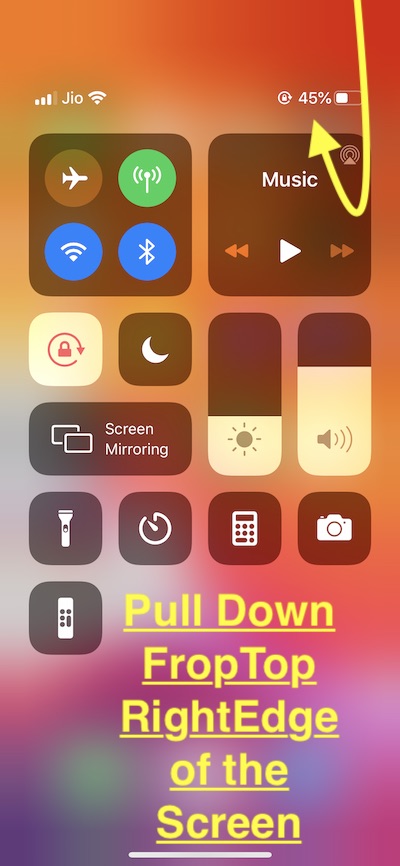 Способ 2: показать процент заряда батареи на iPhone без кнопки «Домой»
Способ 2: показать процент заряда батареи на iPhone без кнопки «Домой»
Процент заряда батареи в Центре управления iPad (кнопка «Домой» на iPad и кнопка «Домой» на iPad),
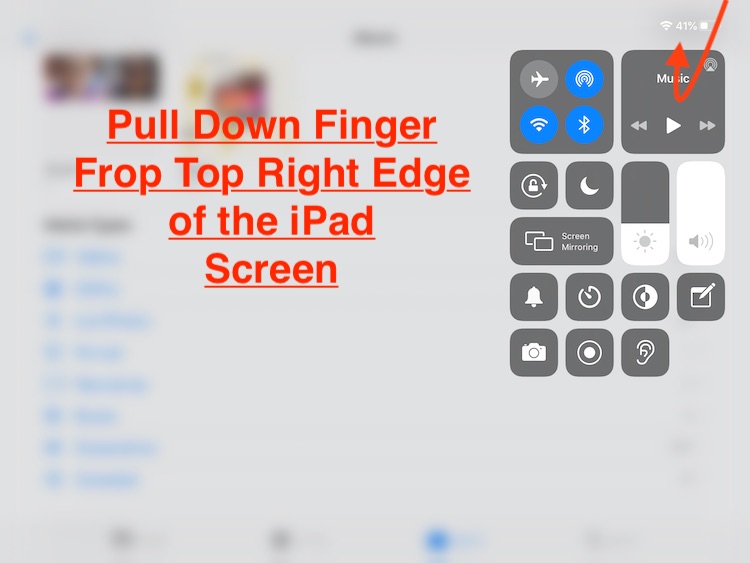 Метод 2: показать процент заряда батареи на iPad
Метод 2: показать процент заряда батареи на iPad
№2. Использование Siri: активируйте Siri (нажмите и удерживайте боковую кнопку или используйте «Привет, Siri, чтобы проснуться» на экране iPhone/iPad) и спросите Siri: «Каков мой текущий процент заряда батареи».
№3: Подключите зарядное устройство: знайте, когда вы держите свой iPhone на зарядной панели или USB-кабеле с молнией для зарядки.
Для других Модели iPhone: приведенные ниже советы помогут решить проблемы с процентом заряда батареи.
Исправление 1. Включите/включите процент заряда батареи в приложении «Настройки iOS».
Шаг 1. Перейдите в приложение «Настройки» на своих устройствах iOS (iPhone, iPad и iPod Touch).
Шаг 2: Затем нажмите «Аккумулятор» рядом с общим параметром.
Шаг 3. Включите процент заряда батареи, чтобы отображать процент рядом со значком батареи на главном экране.
(Примечание: в iPhone X теперь есть опция «Процент заряда батареи», «Показать процент заряда батареи», используя приведенное выше руководство в iOS 16 и более поздних версиях обновления)
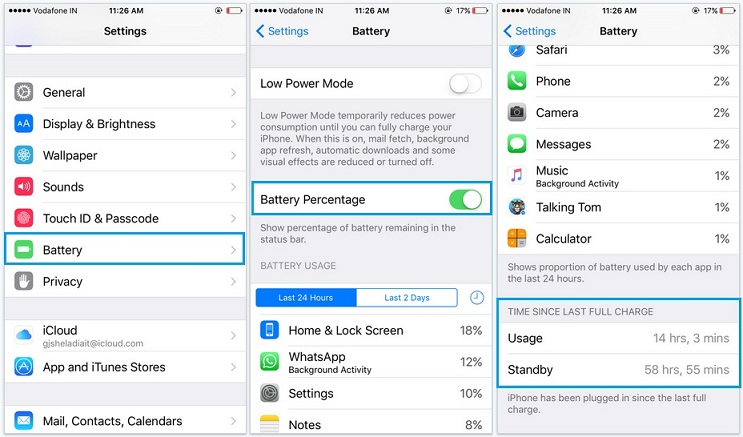
Полезно: Увеличьте время автономной работы iPhone
Исправление 2. Принудительная перезагрузка устройства.
Тем не менее, процент заряда батареи не отображается на экране. Попробуйте принудительно перезагрузить iPhone и iPad и посмотреть, решена ли проблема или нет.
Для iPhone 8 или новее:
- Нажмите и быстро отпустите кнопку увеличения громкости.
- Нажмите и быстро отпустите кнопку уменьшения громкости.
- Нажмите и удерживайте боковую кнопку, пока не появится логотип Apple.
Для iPhone 7 и 7 Plus:
- Нажмите и удерживайте кнопку уменьшения громкости и боковую кнопку, пока не появится логотип Apple.
Для iPhone 6S или более ранней версии:
- Нажмите и удерживайте кнопку «Домой» и кнопку «Режим сна/Пробуждение», пока на экране не появится логотип Apple.
Исправление 3: обновляйте iPhone/iPad/iPod Touch и удаляйте нежелательные оптимизированные приложения
Доступны любые обновления iOS: выберите «Настройки» > «Основные» > «Обновление программного обеспечения». В приложении настроек часто можно увидеть значок значка с уведомлением о доступных для вас новых обновлениях! Удалите приложение оптимизации заряда батареи: если оно у вас установлено.
Исправление 4: сброс всех настроек
Неправильная настройка может активировать функцию «Процент заряда батареи», а процент заряда батареи может исчезнуть из верхней строки состояния. Сброс всех настроек приведет к сбросу всех настроек настройки к настройкам Apple по умолчанию.
- Откройте приложение «Настройки».
- Нажмите «Общие».
- Нажмите «Сбросить».
- Выберите «Сбросить все настройки».
- Подтвердите сброс.
Исправление 5: из-за поврежденного процента заряда батареи iOS не отображается
Если у вас есть старая резервная копия iOS, вы можете восстановить или обновить iOS до последней версии с помощью iTunes или iCloud. Откройте приложение «Настройки» > коснитесь своего имени > Резервное копирование iCloud > Найдите последнюю резервную копию и восстановите ее.
Примечание. Перед обновлением или понижением текущей версии iOS сделайте резервную копию.
По-прежнему возникает проблема с тем, что процент заряда батареи не отображается в iOS с iPhone, iPad, iPod Touch или любой другой моделью.
Поделитесь с нами полной подробной историей в поле для комментариев ниже.






